Использование, фильтрация и обновление списков
Проверьте, как это работает!
Использование, фильтрация и обновление списков в SharePoint для обеспечения отслеживания и упорядочения группы.
Фильтрация списка
-
В списке, который вы хотите отфильтровать, щелкните Открыть область фильтров

-
Выберите нужные параметры фильтрации.
Примечание: После фильтрации списка рядом с заголовком столбца появляется значок воронки, который означает, что список отфильтрован.
Очистка фильтра
-
Выберите Очистить фильтры

Изменение элемента списка
-
Щелкните Развернуть область сведений

-
Внесите изменения в элемент списка. Обновления будут применены автоматически.
Вам нужны дополнительные возможности?
Изменение представления файлов или элементов списка с помощью фильтров










